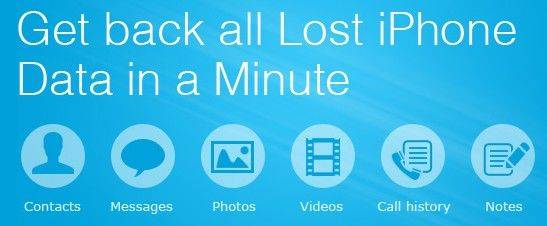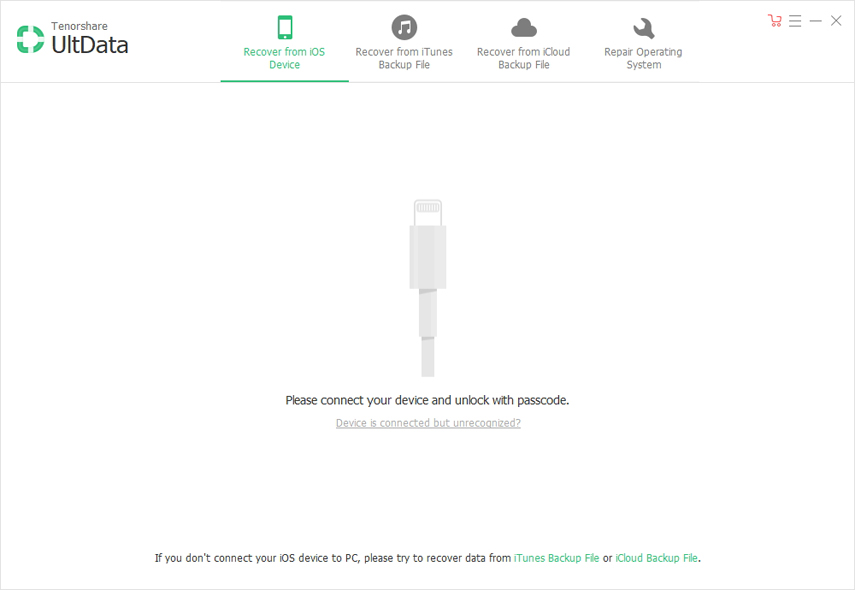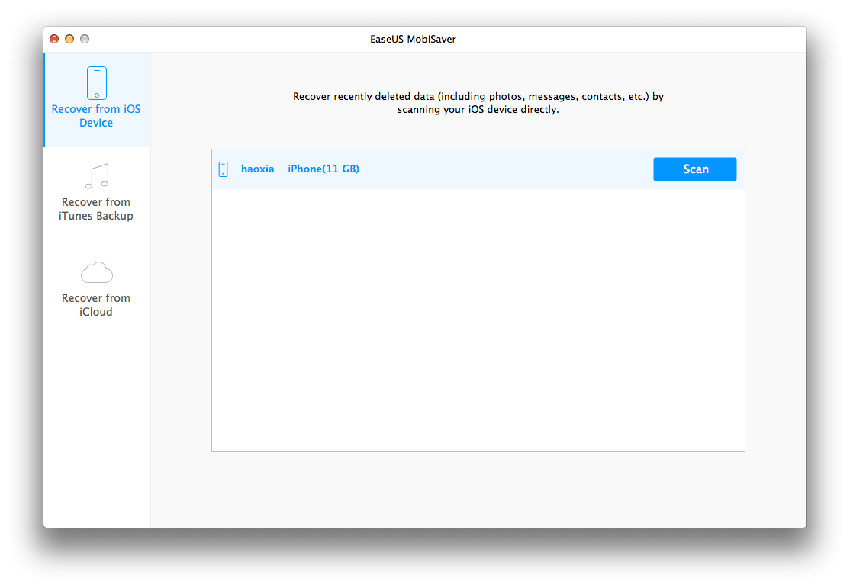Najlepsza alternatywa EaseUS iPhone do odzyskiwania danych
Wielu użytkowników skarży się, że dane iPhone'a EaseUSOdzyskiwanie ulega awarii natychmiast po podłączeniu iPhone'a, czas wykonania głębokiego skanowania jest długi i często nie odzyska tego, czego potrzebujesz. Wydaje się, że powinieneś znaleźć alternatywa dla odzyskiwania danych iPhone'a EaseUS.
Narzędzie iPhone Data Recovery z Tenorshare(Obsługiwane systemy Windows i Mac) to najlepsze alternatywne oprogramowanie EaseUS MobileSaver dla iPhone, zapewniające 3 rozwiązania do odzyskiwania danych z iPhone'a. Możesz go użyć do odzyskania wszystkich utraconych zdjęć, kontaktów, wiadomości, danych WhatsApp itp. Na iPhone'ach, o ile nie zostaną one zastąpione nowymi danymi. Dlatego chciałbym przypomnieć, abyś nie używał swojego iPhone'a po utracie danych i wykonał odzyskiwanie tak szybko, jak to możliwe.
Rozwiązanie 1: Zrób kopię zapasową - Odzyskaj usunięte dane iPhone'a z kopii zapasowej iTunes
Gdy wybierzesz tę opcję, musisz mieć iTunesutworzyć kopię zapasową. Jeśli tak, to upewnij się, że nie zsynchronizowałeś iPhone'a z iTunes po utracie danych na iPhonie, w przeciwnym razie kopia zapasowa zostanie zaktualizowana i już jej nie znajdziesz. Następnie sprawdźmy krok po kroku, jak odzyskać zdjęcia iPhone'a z kopii zapasowej iTunes.
- Uruchom iPhone Data Recovery i wybierz „Odzyskaj z plików kopii zapasowej iTunes”.
- Wyświetlone zostaną wszystkie pliki kopii zapasowej iTunes. Wybierz plik kopii zapasowej zawierający dane, które chcesz odzyskać, i kliknij „Rozpocznij skanowanie”.
- Po zakończeniu skanowania wszystkie pliki zawarte w telefonie iPhone zostaną posortowane według kategorii. Wybierz kategorię, wyświetl szczegóły i przywróć je na komputer.
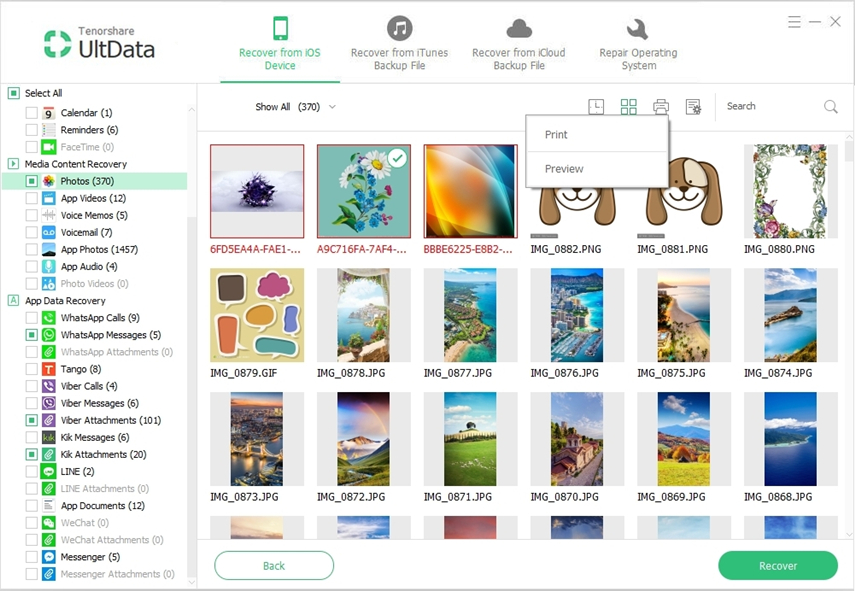
Rozwiązanie 2: Nie wykonuj kopii zapasowej - odzyskaj zdjęcia iPhone'a z iPhone'a
Co zrobić, jeśli nie masz pliku kopii zapasowej iTunes? Jak odzyskać usunięte pliki z iPhone'a? Relaks. Tenorshare iPhone Data Recovery oferuje nawet sposób na bezpośrednie odzyskanie danych z iPhone'a.
Uruchom iPhone Data Recovery na swoim komputerze ipodłącz swój iPhone do tego komputera. Następnie skorzystaj z programu, który przeskanuje twój iPhone. Następnie możesz wyświetlić podgląd wszystkich danych do odzyskania. Sprawdź wybrane elementy i zapisz je na komputerze za pomocą jednego kliknięcia. Możesz obejrzeć samouczek wideo poniżej:
Rozwiązanie 3: Brak kopii zapasowej iTunes? Nadal możesz polegać na kopii zapasowej iCloud
Dla tych, którzy włączyli synchronizację iCloudautomatycznie możesz skorzystać z iCloud po utracie danych iPhone'a. Ta alternatywa odzyskiwania danych EaseUS na iPhone'a pozwala zalogować się na konto iCloud i pobrać kopie zapasowe iCloud w celu odzyskania danych. Bardzo wygodne i bezpieczne z danymi w chmurze.

3 rozwiązania są wystarczające, aby rozwiązać wszystkie problemy z utratą danych w telefonie iPhone. Wystarczy pobrać i wypróbować ten zamiennik Easeus iPhone Data Recovery, a będziesz zaskoczony, co możesz odzyskać.